
Opdateret: 15. maj 2024
Har du travlt? Her er det bedste Windows Defender-alternativ:
- 🥇 Norton. Bedre end Windows Defender på alle måder. Softwaren har højere virusdetektionsrater, bedre webbeskyttelse, flere sikkerhedsekstrafunktioner, en mere intuitiv grænseflade og dækning af flere platforme og operativsystemer.
- Prøv Norton nu (risikofrit i 60 dage).
Microsofts Windows Defender tilbyder 100% gratis god cloud-baseret malware-detektion – men du skal overveje disse 3 spørgsmål, før du beslutter, om du bør beholde den eller anskaffe dig et antivirusprogram fra en tredjepart:
- Kan Windows Defender håndtere alle typer malware, herunder avancerede typer som ransomware og spyware?
- Er softwaren hurtig nok til at fjerne trusler uden at gøre din computer langsommere?
- Er det godt nok til at bruge som et enkeltstående antivirusprogram, eller findes der bedre alternativer?
Jeg brugte adskillige uger på at teste Microsoft Defender og alle top antivirus programmer på markedet,og vurderede dem ud fra malware detektions rater, system ydeevne, scannings hastigheder, overordnet internet sikkerheds beskyttelse og kundeservice.
Jeg kan helt ærligt sige, at Microsofts Defender ikke er god nok. Der er flere antivirusprogrammer, der er meget bedre. For eksempel tilbyder brands som Norton mere effektive malwarescannere, mere intuitive Windows-apps og mere avanceret cybersikkerhedsbeskyttelse.
PRØV NORTON NU (60 DAGE RISIKOFRIT)
Hurtig oversigt over de bedste alternativer til Microsofts Windows Defender i 2024:
- 1.🥇 Norton — Bedste antivirusalternativ til Windows Defender i 2024.
- 2.🥈 Bitdefender — Bedre anti-malware-motor med mange ekstra funktioner.
- 3.🥉 McAfee — Bedre webbeskyttelse (inklusive en brugerdefineret firewall og Wi-Fi-scanner).
- 4. TotalAV — Lettere at bruge med bedre detekteringsrater for malware (og fremragende pc-optimering).
- 5. Avira — Bedste gratis alternativ med en mere effektiv anti-malware scanner.
- Nummer 6-10 på listen over de bedste Defender-alternativer.
- Sammenligning af de bedste alternativer til Windows Defender.
Kan Microsofts Defender Antivirus stå alene?
Der er masser af grunde til at holde af Windows Defender – især nu hvor Microsoft har arbejdet hårdt for at forbedre det i løbet af de sidste par år. Programmet tilbyder i dag:
- Registrering af trusler i realtid.
- Firewall og netværksbeskyttelse.
- Beskyttelse mod phishing-websteder.
- Rapporter om systemydelse.
- Hardwaresikkerhed.
- Forældrekontrol.
Microsofts Defender er helt anstændig til at opdage malware-filer, blokere exploits og netværksbaserede angreb og til at markere phishing-websteder. Programmet inkluderer endda basale rapporter om pc-ydeevne og -helbred såvel som forældrekontrol med indholdsfiltrering, tidsbegrænsninger og placeringssporing. Fordi Windows Defender nu indeholder alle sådanne nyttige funktioner, spørger mange brugere også sig selv, om de mon kan nøjes med Defender alene til at beskytte deres computere – eller om de også har brug for et tredjeparts antivirusprogram.
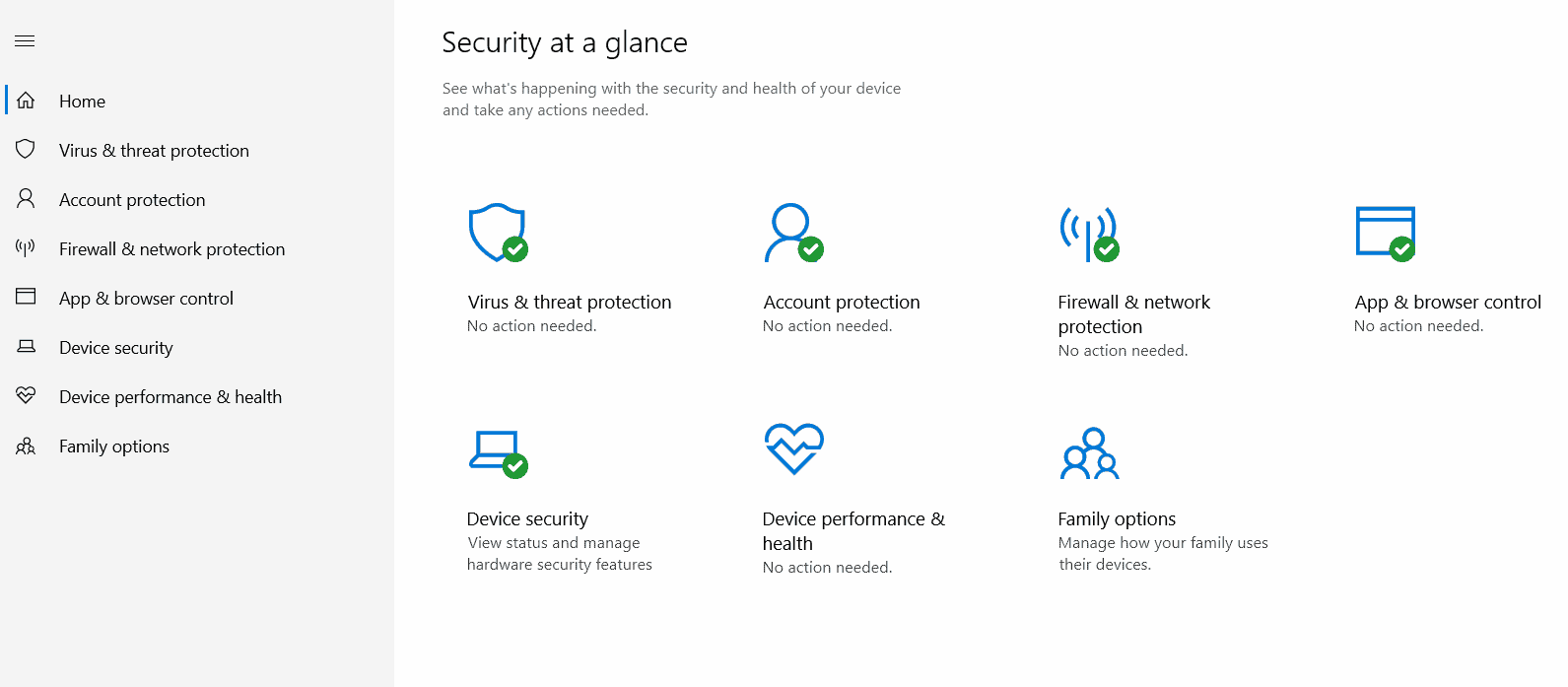
Jeg kørte Microsoft Defender gennem de samme strenge tests, jeg bruger til alle antivirusprodukter fra tredjeparter. Jeg downloadede først omkring tusind malware-filer – herunder vira, trojanske heste, ransomware, adware, cryptojackers, keyloggers og rootkits – for at teste diskscanning- og realtidsbeskyttelsesfunktioner.
Jeg navigerede også til en masse phishing-websteder i et par forskellige browsere for at vurdere Defenders anti-phishing-evner, og jeg simulerede desuden exploits og netværksbaserede angreb for at teste Microsofts indbyggede firewall og netværksbeskyttelse.
Udover alle disse tests målte jeg CPU’ens ydeevne i forskellige situationer – som når man bruger krævende programmer under diskscanninger – og testede alle funktioner for at vurdere softwarens generelle brugervenlighed.
I sidste ende sad jeg med en ret så lang liste over problemer med Microsofts Defender – her er mine vigtigste påklageligheder:
- Detekteringsrater for malware er lavere end hos mange tredjepartskonkurrenter.
- Indholdsfiltre er begrænset til Microsoft Edge-browseren.
- Den primære brugergrænseflade er klodset og svær at navigere i.
- Sundhedsrapporten for computersystemet er grundlæggende (der er ikke mulighed for ydeevneboost eller systemoprydning).
- Mangler ekstraværktøjer, som antivirusprogrammer fra tredjeparter har, som en VPN, adgangskodeadministrator, dark web-overvågning og identitetstyveribeskyttelse.
Microsoft Defender er tættere end nogensinde før, på at kunne konkurrere med tredjeparts antivirus programmer – men den er stadig ikke god nok. Og den er specielt ikke god nok når man sammenligner den med dedikerede antivirus programmer som Norton og Bitdefender. Disse programmer fokuserer udelukkende på malware beskyttelse, og blokerer de nyeste internet sikkerheds trusler, og forbedrer din generelle PC ydeevne.
Så hvis du går op i at helgardere din PC og alle dine online-konti, bør du investere i internetsikkerhedssoftware af højere kvalitet.
Hvilke funktioner mangler der i Windows Defender?
Den seneste version af Windows Defender kommer med mange sikkerheds funktioner, men den mangler funktioner som andre antivirus programmer inkluderer. Her er en kort liste over de vigtigste funktioner, som Windows Defender mangler:
- En VPN (virtuelt privat netværk).
- Identitetstyveribeskyttelse.
- Dark web-overvågning.
- Tyveribeskyttelse.
- Webbkamera-/mikrofonbeskyttelse.
- Systemoptimeringsværktøjer.
- Adgangskodeadministrator.
- Og meget mere…
Defender’s mangel på en VPN er en kæmpe skuffelse. En VPN beskytter dit online privatliv fra trackere, og gør det muligt for dig at bruge offentlige netværk sikkert. Norton, Bitdefender, og andre brands på min liste inkluderer en VPN. Jeg kan specielt godt lide Norton’s VPN, som bruger en 256-bit AES kryptering til at beskytte dine data, og kommer med flere funktioner såsom en kill switch (der afkobler dit internet hvis VPN forbindelsen falder ud), ubegrænset data og mere.
Jeg så også gerne, at der var et par systemoptimeringsværktøjer inkluderet i Windows Defender. Defender tilbyder en grundlæggende sundhedsrapport for computeren, men softwaren kan ikke optimere din computer. Konkurrenter som Norton, Bitdefender og TotalAV har alle funktioner, der kan få din computer til at køre hurtigere – såsom oprydning af uønskede, midlertidige og duplikerede filer.
Med udgivelsen af Defender på Android og iOS, så jeg også gerne anti-tyveribeskyttelse. I øjeblikket tilbyder Windows Defender ikke nogen måde at spore eller låse en stjålet bærbar computer eller mobilenhed på. Andre konkurrenter har allerede anti-tyverisporingsfunktioner. For eksempel gør Bitdefender det muligt for brugerne at slå en alarm til på en mistet enhed, låse den og endda slette enhedens harddisk.
Selvom Defender tilbyder nogle gode funktioner, er der alvorlige mangler på andre områder. Du er meget bedre tjent med at vælge et af alternativerne nedenfor.
🥇1. Norton 360 — Bedste antivirusalternativ til Microsoft’s Windows Defender i 2024
Norton 360 er bedre end Windows Defender på alle punkter – den har højere detekteringsrater for malware, bedre internetsikkerhed, flere ekstrafunktioner og dækning af flere platforme.
I min direkte sammenlignelige malware-test opsnappede Norton langt flere malware-filer end Defender – Norton scorede faktisk 100% perfekt malware-detektion og blokerede adskillige avancerede spyware- og ransomware-filer, som Defender ikke kunne fange.
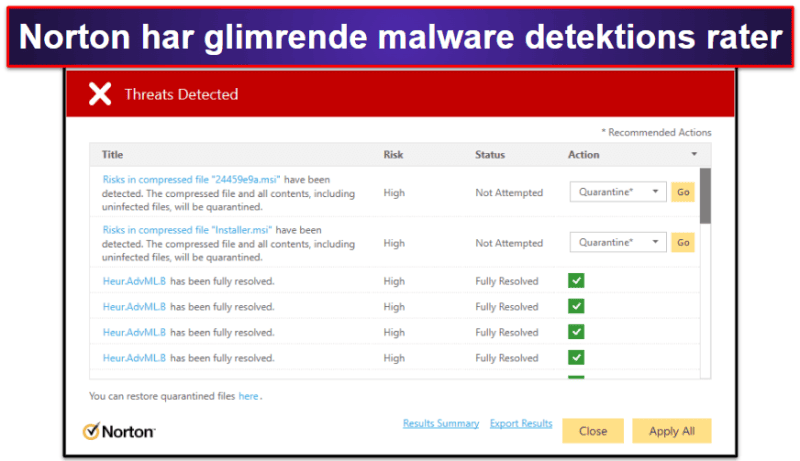
Og når det kommer til internetsikkerhedsværktøjer, kan Defender bare slet ikke måle sig. Norton 360 har:
- Stærkere beskyttelse mod phishing.
- Mere gennemført forældrekontrol.
- Ekstrafunktioner som et VPN (virtuelt privat netværk) og adgangskodeadministrator.
- Og meget mere …
Norton’s anti-phishing beskyttelse er blandt de bedste på markedet. De opsnappede en markant større mængde mistænkelige hjemmesider i mine tests end Defender – inklusiv ondsindede links i e-mails og tekst beskeder. Microsoft udvidede for nyligt Defender’s web beskyttelse til tredjeparts browsere som Chrome of Firefox, men de er ikke nær lige så gode som Norton’s.
Norton 360 har også en lang række funktioner som Windows Defender ikke har – inklusiv en glimrende VPN der giver dig krypteret adgang til servere i 30+ lande verden over, inklusiv Danmark, og avanceret dark web overvågning. Norton har også en rigtig god password manager med alt hvad man har brug for, som auto-gem, auto-udfyld og biometrisk login.
Endnu en fordel ved Norton antivirus er, at brugergrænsefladen er tilgængelig på en imponerende mængde sprog, inklusive dansk, og at deres kundesupport også findes på dansk for strømlinet kommunikation.
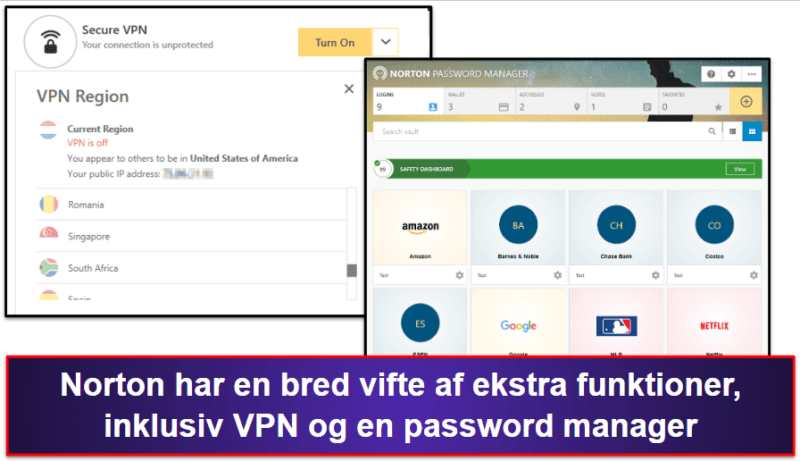
Plus, Norton tilbyder dig også langt bedre forældre kontrol, hvilket også er nogle af de bedste på markedet. Eksempelvis kan du få web filtrering (du kan se de sider dine børn besøger, og eventuelt blokere dem) som Chrome, Firefox og Edge browser udvidelser – Windows’ web filtre virker kun med Edge. Norton viser meget belejligt også 45+ hjemmeside kategorier, som du kan overvåge og blokere, såsom alkohol, kriminalitet og pornografi. Endnu en ting jeg virkelig kunne lide ved Norton, er at den logger alle de videoer dit barn ser på YouTube, og giver dig informationer om hver video, såsom hvor lang videoen er – og et link til den.
Til 49,99 $ / år*, Er Norton 360 Deluxe det abonnement med mest værdi – den dækker 5 enheder, og inkluderer glimrende forældre kontrol, som tilbyder lokations tracking, og muligheden for at kunne blokere og planlægge brug for specifikke apps. Til 99,99 $ / år*, Giver Norton 360 with LifeLock (kun USA) en $1 million dollars identitets tyveri forsikrings police. Der er også et specialiseret abonnement for PC gamere der har en avanceret game booster og performance optimering for forbedret gameplay. Alle Norton’s abonnementer kommer med en generøs 60-dages pengene-tilbage garanti, og apps på Dansk.
Opsummering:
Norton 360 er den bedste Windows-sikkerhedssuite på markedet – den udgør en betydelig forbedring sammenlignet med alle Defenders beskyttelsesområder og tilbyder masser af ekstraudstyr, som Microsoft ikke inkluderer i deres indbyggede antivirusprogram. Norton er også nemmere at bruge end Windows Defender, har en række forskellige prisniveauer til ethvert budget og tilbyder en generøs 60-dages fuld returret.
Læs hele Norton-anmeldelsen her >
🥈2. Bitdefender — Bedre cloud-baseret scanningsmotor (samt fremragende ekstrafunktioner)
Bitdefender er hurtig, letvægtig og har en meget bedre skybaseret scanningsmotor end Microsofts Defender. Bitdefenders malware-scanner opsnappede faktisk al min test-malware under en komplet systemscanning, og den havde nærmest ingen indflydelse på min computers ydeevne. Selvom Windows Defender også er delvist skybaseret, bremsede programmet stadig mit system under scanninger.
Bitdefender er også mere hands-off end Defender. Mange brugere vil ikke opgradere til en tredjeparts antivirus fordi de tror det vil være mere kompliceret end Windows Defender’s automatiske sikkerherheds beskyttelse – men du behøver ikke bekymre dig om dette med Bitdefender. Dets “Autopilot” funktion analyserer automatisk dine filer, dit netværk, og din online aktivitet, for at skabe et sæt af standard beskyttelses funktioner der kører gnidningsfrit i baggrunden.

Her er nogle af Bitdefenders ekstra sikkerhedsfunktioner:
- Bedre webbeskyttelse.
- Enklere grænseflade.
- Bedre forældrekontrol.
- Ekstra værktøjer såsom VPN,adgangskodeadministrator, webcambeskyttelse, pc-optimering osv.
Bitdefender har noget af det stærkeste web beskyttelse af alle antivirus programmer på markedet. Det forhindrede mig i at besøge phishing sites, og sider der indeholder downloadbare malware filer. En anden cool funktion er Bitdefender’s sikre browser, Safepay, som har robuste værktøjer til at holde dine online finansielle informationer sikre mens du bruger netbank eller handler online (Windows Defender har ikke denne funktion). Safepay forhindrer hackere i at få fjernagang til din computer, lader dig ikke tage screenshots, blokerer tastatur tracking, og udfylder automatisk kreditkort informationer i betalingsfelter.
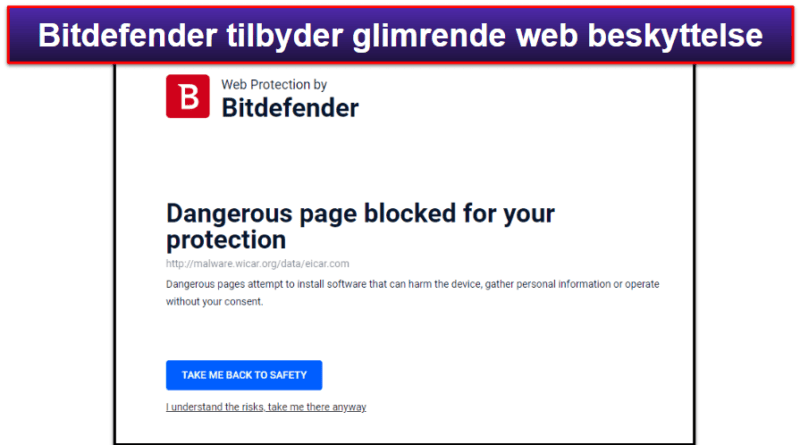
Bitdefender har nogle af de stærkeste webbeskyttelsesværktøjer blandt alle antivirusprogram på markedet. Deres VPN er ekstremt hurtig og giver faktisk bedre forbindelseshastigheder end mange enkeltstående VPN’er (hvilket er grunden til, at Bitdefender er rangeret som et af de bedste antivirusprogrammer med en VPN). Forældrekontrollen er også fremragende – den giver mulighed for at sætte begrænsninger på appbrug, online indholdsfiltrering og endda geo-fencing, der advarer dig, hvis dine børns enheder forlader et specificeret, sikkert område.
Bitdefender’s premium Total Security inkluderer mere end stort set enhver anden antivirus, for kun 49,99 $ / år. Prisbevidste brugere kan også tjekke Bitdefender’s mindre avancerede abonnementer, som starter på 12,49 $ / år — de er billigere end de fleste konkurrenter, og tilbyder stadig rigtig god PC beskyttelse. Og brugere som vil bruge alle Bitdefender’s premium funktioner, og VPN’en uden data begrænsninger, og en fuldt udstyret password manager, tjekke Bitdefender’s top klasse Premium Security suite (79,99 $ / år). Bitdefender’s abonnementer er dækket af en 30-dages pengene-tilbage garanti.
Opsummering:
Bitdefender har en stærk cloud-baseret anti-malware scanner med perfekt detektions rate og et væld af rigtig gode internet sikkerheds funktioner, der bygger videre på Microsoft’s basale beskyttelse. Det har anti-phishing, en VPN, forældrekontrol, en password manager, system optimerings værktøjer, mikrofon og webcam beskyttelse, og meget mere. Alt sammen i et overskueligt og intuitivt dashboard. Alle dets abonnementer kommer med en 30-dages pengene-tilbage garanti.
Læs hele Bitdefender-anmeldelsen her >
🥉3. McAfee — Bedre Webbeskyttelse (med Dataoprydningsværktøjer)
McAfee Total Protection er en fremragende internetsikkerhedspakke med langt bedre webbeskyttelse og netværksbeskyttelse end Windows Defender. Dens webbeskyttelse fangede 100% af de verificerede phishing-websteder, som jeg forsøgte at få adgang til – langt bedre end Microsoft Edge’s indbyggede browserbeskyttelse. Dens malware-scanner er også en af de bedste på markedet og overgår Windows’ antivirusprogram og fanger 99% af de næsten 1.000 malware-filer på min pc.
En anden god ting ved McAfee er, at dets brugergrænseflade til Windows, Android og iOS understøtter danish, for en problemfri navigationsoplevelse.
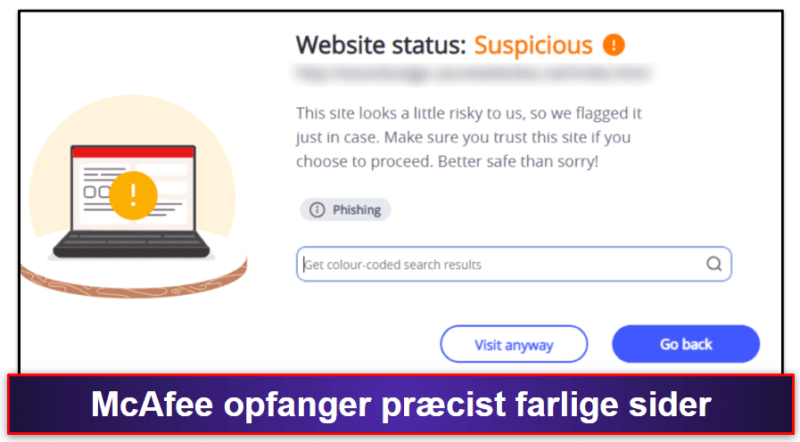
McAfee tilbyder også en stor forbedring i forhold til den indbyggede beskyttelse, der er inkluderet i Windows 10. Den har:
- Mere avanceret firewall.
- Wi-Fi-sikkerhedsscanner.
- VPN.
- Systemoptimering.
- Værktøj til oprydning af personlige data.
- Beskyttelse mod identitetstyveri.
McAfee’s “Smart Firewall” tilbyder et væld af muligheder som Defender ikke gør. Du kan bruge Smart Access funktionen for at lade McAfee’s firewall analysere indgående og udgående trusler, aktivere Stealth Mode for at skjule din PC på offentlige netværk, eller bruge Lockdown i nødstilfælde, for at blokere al trafik ind og ud af din computer.
Der er også en fremragende Wi-Fi-scanner, der aktivt scanner dit netværk for at fortælle dig, hvilke enheder der i øjeblikket er logget ind på dit Wi-Fi-netværk. Wi-Fi-scanneren tilbyder ovenikøbet underretninger, hvis nye brugere forsøger at få adgang til dit netværk. Derudover er McAfees VPN sikker, nem at bruge og god til streaming, men den er ikke så hurtig som Bitdefenders.
Der er også beskyttelse mod identitetstyveri, som overvåger Dark Web i realtid, og informerer dig hvis nogle af dine personfølsomme oplysninger er blevet lækket – og det holder styr på en bred vifte af dine informationer, inklusiv e-mail adresser, kreditkort numre, dit personnummer og mere. Jeg kan også godt lide måden hvorpå McAfee fortæller dig de skridt du skal tage, for at fikse lækagen og giver dig tips til at undgå et nyt i fremtiden.
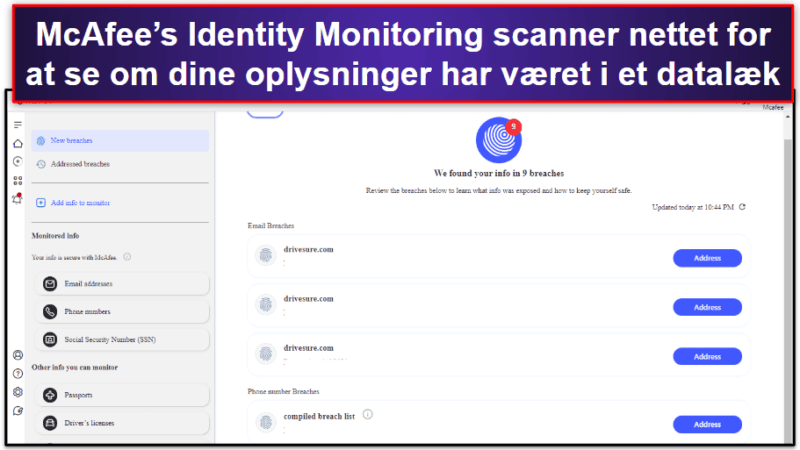
McAfee Total Protection er tilgængelig for 5 eller ubegrænsede enheder fra 39,99 $ / år, og giver meget overkommelige abonnementer på to år, der er omkring samme pris som nogle konkurrerende antiviruspakker.
Opsummering:
McAfee har en glimrende anti-malware engine – det har masser af internet sikkerheds funktioner som Windows Defender ikke har. Smart Firewall, Wi-Fi scanner, VPN og anti-phishing beskyttelse er alt sammen bedre end Microsoft’s indbyggede værktøjer. Og tilføjelsen af system optimerings værktøjer og oprydning af personlig data, og slutteligt dets glimrende identitets tyveri funktioner, gør McAfee til et meget bedre alternativ til Windows Defender. Alle McAfee’s abonnementer er tilgængelig med en 30-dages pengene-tilbage garanti.
Læs hele McAfee-anmeldelsen her >
4. TotalAV — Nemmere at bruge (med geniale præstations- og optimeringsværktøjer)
TotalAV har både bedre detektionsrater og er langt nemmere at bruge end Microsofts Windows Defender. TotalAVs malware-motor er letvægtig, hurtig og opdateres konstant til at opdage de nyeste malware-trusler. I mine tests identificerede og fjernede den mere end 99% af de malwareeksempler, som jeg downloadede til min virtuelle pc, herunder sofistikerede malwarefiler som ransomware og cryptojackers, som Windows Defender overså.
Jeg fandt det også enormt nemt at få adgang til og bruge alle TotalAVs funktioner og indstillinger – instrumentbrættet er mere intuitivt, nemmere at navigere og bedre designet end Windows Defender, hvilket gør TotalAV til et ekstra godt valg for ikke-teknologisk kyndige brugere.
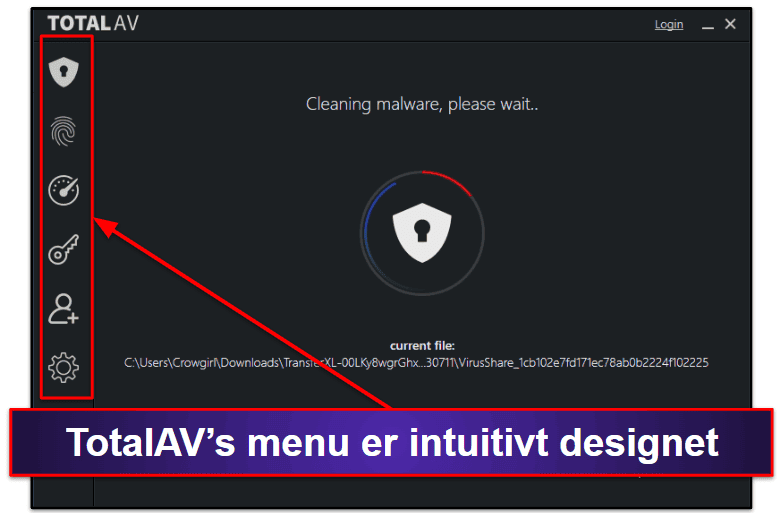
Systemets oprydningsværktøjer er nogle af de bedste på markedet, og de inkluderer en masse brugbare funktioner, som en junk cleaner, en app uninstaller, startup manager og browser oprydning. Med alle disse funktioner inkluderet i det samme nyttige vindue, kunne jeg få min nevøs langsomme Acer bærbare til at køre som ny på bare få minutter.
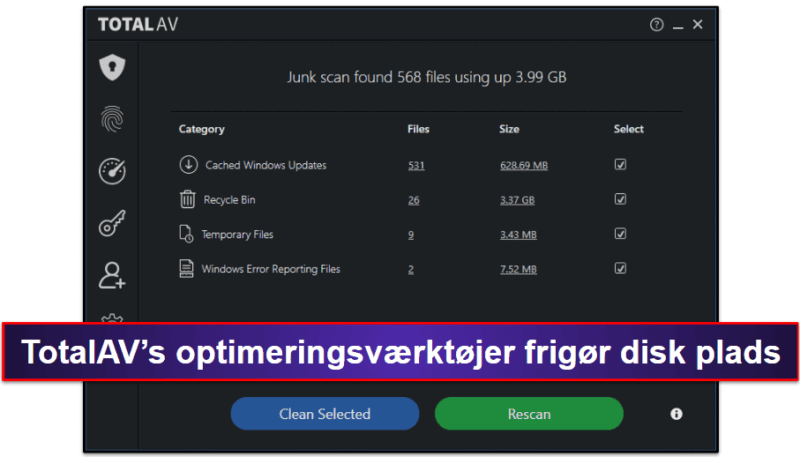
Identitets tyveri beskyttelsen er også meget god, men den dækker kun brugere i USA (ligesom Norton) — konkurrenter som McAfee dækker mange forskellige placeringer, inklusiv Canada, Storbritannien, Australien, Japan, NZ og nogle europæiske lande.
Min yndlings TotalAV plan er Total Security, som koster 49,00 $ / år og inkluderer alle TotalAV’s funktioner – men brugere der leder efter en billigere løsning, kan gå efter TotalAV Antivirus Pro (19,00 $ / år) og Internet Security (39,00 $ / år), som begge tilbyder et godt udvalg af funktioner til en tilforladelig pris. Alle TotalAV planer kommer med en 30-dages pengene-tilbage garanti, og app interface på Dansk.
Opsummering:
TotalAV er meget lettere at bruge end Windows Defender, og kommer med god malware bskyttelse, glimrende PC optimerings værktøjer for at forbedre enhedens ydeevne, og en glimrende VPN. Jeg kunne godt lide TotalAV’s premium identitets tyveri beskyttelse, men det er kun tilgængeligt på TotalAV’s premium Total Security abonnement. Hvis du er interesseret, kan du prøve TotalAV med en 30-dages pengene-tilbage garanti.
Læs hele TotalAV-anmeldelsen her >
5. Avira — Flere (og bedre) gratis funktioner
Avira Free Security for Windows tilbyder stærk anti-malware scanning og masser af ekstrafunktioner af høj kvalitet i sin gratis version – det er en af de bedste gratis Windows-antivirusprogrammer på markedet. Dens cloud-baserede malware-scanner klarede sig rigtig godt under mine tests og opdagede 100% af malware-eksempelfilerne på min enhed – hvilket er langt bedre end Windows Defender.
Avira’s gratis antivirus inkluderer funktioner som Windows’ antivirus ikke tilbyder, såsom:
- Safe Shopping-browserudvidelse.
- Gratis VPN (med 500 MB data om måneden).
- Ekstraudstyr som optimeringsværktøjer og adgangskodeadministrator.
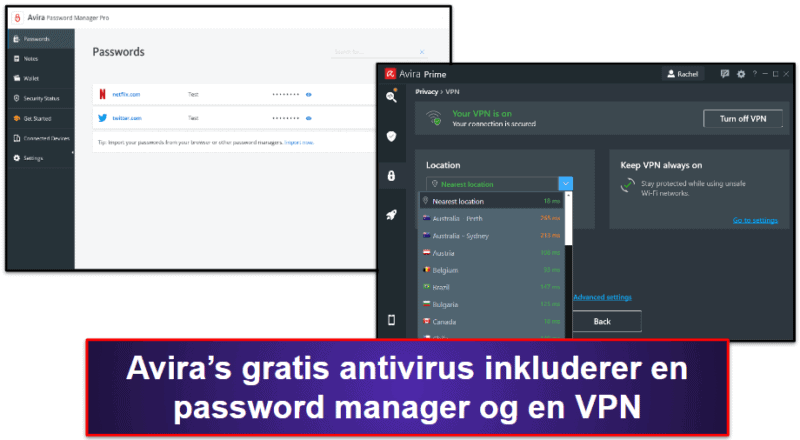
Jeg kan virkelig godt lide browserudvidelsen Safe Shopping, som blokerer webtrackere, påtrængende reklamer og phishing-websteder – langt bedre end Windows Defenders “SafeScreen” med hensyn til sikkerhed og bekvemmelighed.
Ligesom TotalAV leveres Avira også med gode systemoptimeringsværktøjer, der kan forbedre en langsom eller gammel computers ydeevne betydeligt – men der er kun grundlæggende oprydningsværktøjer tilgængelig med den gratis version.
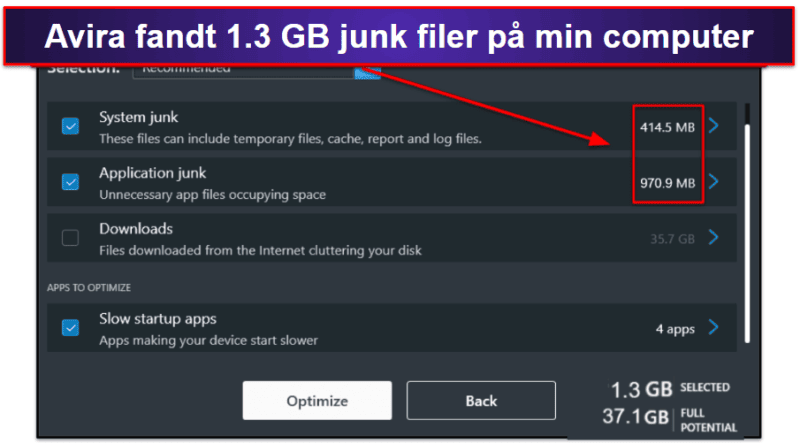
Avira har også en funktionsrig password manager, som er én af de bedste du vil finde sammen med en antivirus pakke. Udover at have 256-bit AES kryptering, ubegrænset password lagring og to-faktor autentifikation, kommer Avira’s password manager med en password generator, den gemmer og udfylder automatisk dine passwords, og du kan bruge den på et ubegrænset antal enheder. Avira’s password manager er også meget nem at bruge og navigere rundt i.
Avira Prime er det bedste abonnement (og det eneste der inkluderer en VPN med ubegrænset data). Til kun 59,99 $ / år, tilbyder den alle Avira’s funktioner og dækning for op til 5 enheder (op til 25 for en mindre ekstra pris) på tværs af alle operativsystemer. Alle Avira abonnementer inkluderer en generøs 60-dages pengene-tilbage garanti.
Opsummering:
Avira er mit yndlings gratis alternativ til Microsoft Defender – dets realtids detektions og malware scannings engine klarede sig langt bedre end Defender i mine tests. Avira’s betalte abonnementer er også rigtig gode, særligt Avira Prime, som tilbyder en VPN med ubegrænset data, en password manager der lader dig synkronisere ubegrænsede passwords på tværs af ubegrænsede enheder, avanceret system fintuning og dækning på op til 25 enheder. Avira Prime kommer med en 60-dages pengene-tilbage garanti.
Læs hele Avira-anmeldelsen her >
6. Panda — Flere ekstrafunktioner (og fleksible priser)
Panda Dome er et godt anti-malwareprogram med høje detektionsrater, gode ekstrafunktioner og forskellige abonnementer og betalingsmuligheder. I min test opdagede den malware omtrent lige så meget som Windows Defender, idet den fangede størstedelen af malwarefilerne på min test-pc, men den overså nogle nyere adware- og ransomware-filer, som konkurrenterne som Norton fangede.
Du er måske også nyserig for at vide, om Panda’s applikationer kan vises på danish.
Panda inkluderer et væld af ekstra funktioner, som Windows’ antivirus ikke tilbyder, inklusiv en rigtig god VPN – den bruger Hotspot Shield’s VPN teknologi for at tilbyde hurtig og krypteret web adgang via servere i 20+ lande verden over (også i Danmark). Panda inkluderer også:
- Virtuelt tastatur (for at beskytte dig mod keyloggere).
- Filmakulering (til permanent sletning af filer, der ikke kan genoprettes).
- Kryptering af filer.
- Værktøjer til oprydning af din pc.
- Tyverisikringsværktøjer (til Windows-, Android- og iOS-enheder).
- Rescue Kit (fjerner malware fra blokerede pc’er).
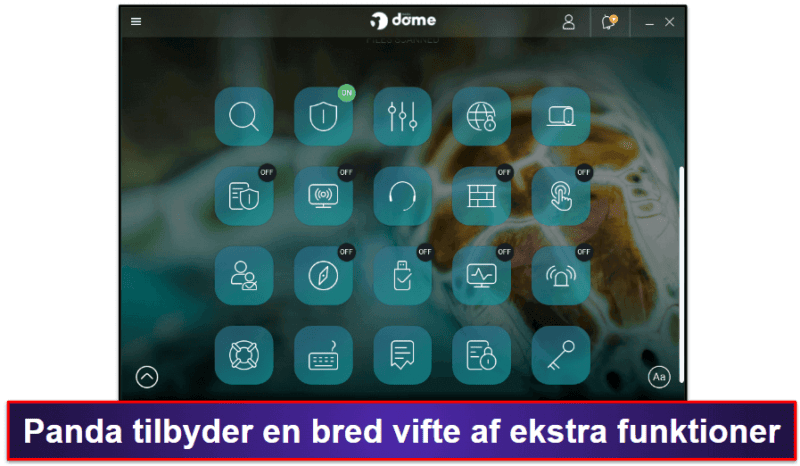
Jeg er en stor fan af Pandas Rescue Kit, som er en version af Panda, der kan bootes, som du kan gemme på et USB-drev. Hvis der opstår en virkelig alvorlig malwareinfektion, kan Rescue Kit genstarte en computer og åbne Panda fra USB-stikket, så du kan bruge Pandas cloudbaserede malwareteknologi til at desinficere systemet. Selvom Defender har en offlinescanner, der scanner din computer uden at starte dit operativsystem, kan du ikke køre softwaren fra et USB-stik.
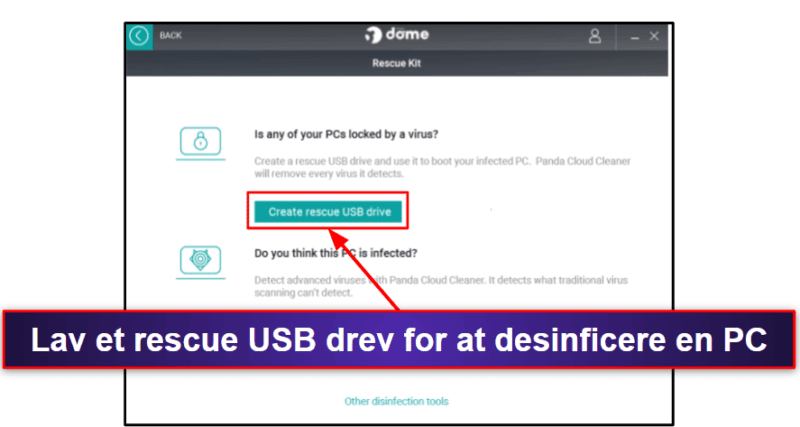
Endnu en ting der imponerede mig, var Panda’s anti-tyveri værktøjer. Panda lader dig fjernlåse dine enheder, og slette informationer fra dem, tage et billede af tyven efter 3 fejlede login forsøg, og lokalisere din tabte enhed. Det er fedt at Panda også virker med Android smartwatches.
Panda er én af de få antivirus programmer der tilbyder fil kryptering og fil makulering, to funktioner some Defender ikke tilbyder. Jeg krypterede nogle af de mest følsomme filer (som sundhedsdata), så de var komplet ulæselige for en hacker, eller endda én der skal låne min computer. Da jeg ville sikre at en blev permanent slettet og utilgængelig, som mine bankoplysninger, fjernedede Panda’s fil makulator det med lethed.
Panda tilbyder 5 forskellige pakker, inklusiv et gratis abonnement for prisbevidste brugere. De betalte abonnementer starter på 22,50 $ / år, og de kan alle fås som månedlige, årlige, 2-årige og 3-årige abonnementer, for 1, 3, 5, 10 eller ubegrænsede enheder, og apps kan vises på dansk.
Opsummering:
Panda Dome har en god antivirusscanner med en intuitiv grænseflade, anstændige ekstrafunktioner og fleksible betalingsmuligheder. De tilbyder 5 forskellige pakker, månedlige, årlige, 2-årige og 3-årige abonnementsmuligheder og en 30-dages pengene-tilbage-garanti.
Læs hele Panda-anmeldelsen her >
7. Malwarebytes — God anti-malware-beskyttelse på et budget
Malwarebytes tilbyder avanceret beskyttelse mod en bred vifte af malware-trusler, herunder zero-day angreb og ransomware. Dens scanningsmotor er af lige så høj kvalitet som topkonkurrenter som Norton – jeg var glædeligt overrasket over, at Malwarebytes fangede hver eneste malwareprøve under mine tests.
Malwarebytes dashboard er lettere at bruge end Defenders kontrolpanel, og ligesom Windows Defender kan dets brugergrænseflade også vises på dansk. Dette er dog helt forventeligt, og Malwarebytes har egentlig ikke nogen ekstrafunktioner udover et automatisk anti-phishing-filter (der fungerer langt bedre end Microsofts indbyggede beskyttelse).
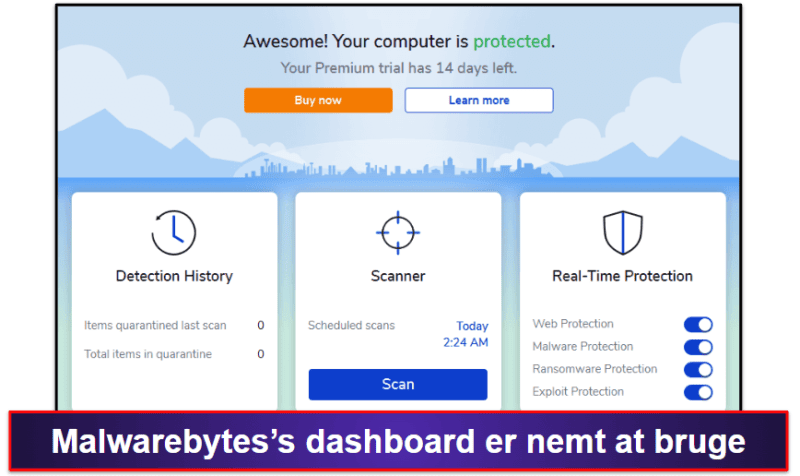
Brugere, der leder efter et ekstra lag af online privatliv, vil være glade for at se, at Malwarebytes nu tilbyder en sikker VPN – den er ret god, giver krypteret adgang til servere over hele verden, men den var ikke så hurtigt som Bitdefenders VPN under min test.
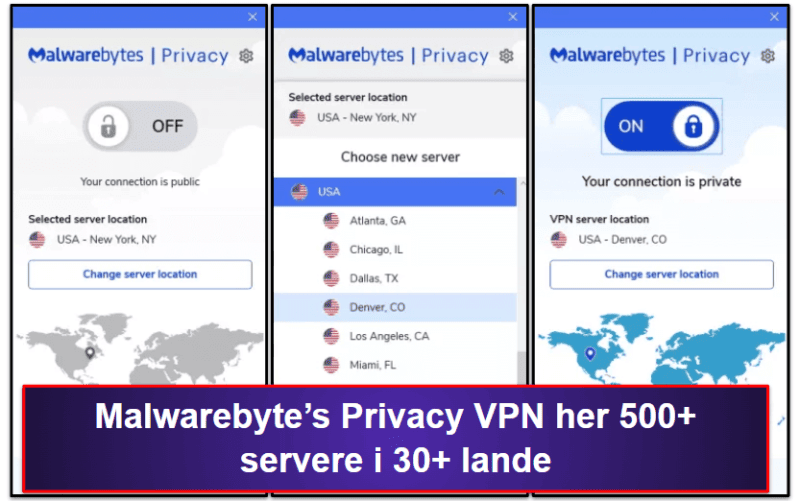
Malwarebytes Premium + Privacy tilbyder malware beskyttelse og en sikker VPN for 59,99 $ / år. Der er også Malwarebytes Premium, som kun koster 44,99 $ / år, men det er bare en malware scanner. Malwarebytes tilyder en 60-dages pengene-tilbage garanti på begge abonnementer, og tilbyder apps på dansk.
Opsummering:
Malwarebytes er en udmærket men skrabet antivirus. Den tilbyder glimrende malware beskyttelse, og anti-phishing værktøjer med et brugervenligt dashboard, men ikke meget derudover. Dets scanning engine er lige så præcis som Norton, og den medfølgende VPN er også temmelig god. Malwarebytes kommer med en 60-dages pengene-tilbage garanti.
Læs hele Malwarebytes-anmeldelsen her >
8. Kaspersky — Mere avanceret forældrekontrol + god beskyttelse til online bank
Kaspersky tilbyder en god malware scanner og web beskyttelse – de er begge mere avancerede end dem der tilbydes af Defender. Når det kommer til malware beskyttelse, rangerer Kaspersky blandt de bedste antivirus programmer på markedet, og opdager malware mere effektivt end mange konkurrenter, inklusiv Microsoft’s Windows Defender.
Kaspersky har også rigtig gode forældreværktøjer, — meget bedre end Defender’s. Den er på samme niveau som Norton og Bitdefender, som én af de bedste antivirus programmer med forældrekontroller. Forældrekontrollerne tilbyder enheds brugsbegrænsninger for Android brugere (funktionen virkede ikke under mine iOS tests), online content filtre, et søge overvågnings filter til YouTube, og geo-fencing kontroller for at sikre at dine børn bliver i et sikkert område.
Hvis du er nysgerrig efter sprogindstillinger, bør du vide, at Kasperskys brugergrænseflade til Windows, Android og iOS er tilgængelig på danish.
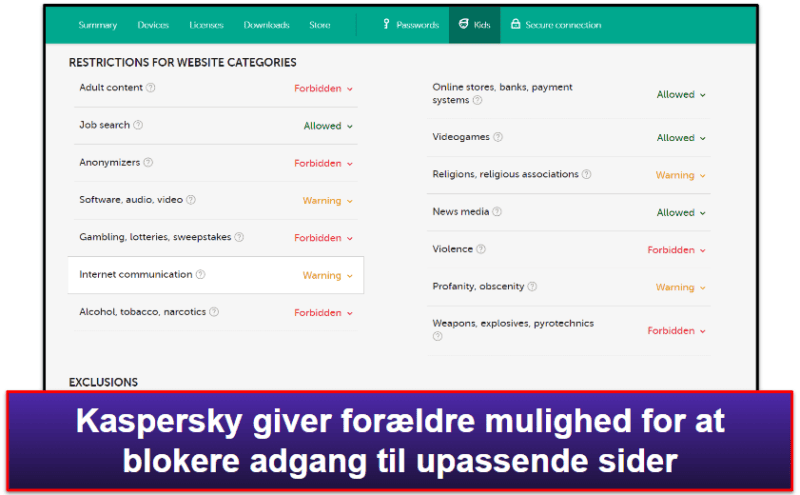
Der er også en god finansiel beskyttelse med Safe Money-browseren. Denne funktion tilbyder et sandboxed browservindue og et tastatur på skærmen til sikre online-transaktioner – det er en enkel og nyttig måde at forbedre privatlivets fred online på.
Endelig har Kaspersky også nogle webbeskyttelser, som ikke er inkluderet i Windows Defender, f.eks. en adgangskodeadministrator og en VPN med en datagrænse på 200 MB/dag.
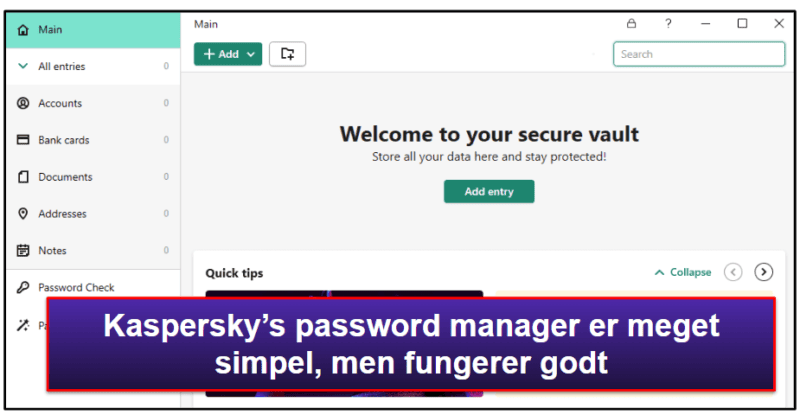
Kaspersky’s billigere abonnementer er udmærkede, og dækker op til 10 brugere – Der er Standard (38,49 $ / år) og Kaspersky Plus (52,99 $ / år), men familier der leder efter gode forældre kontrol funktioner bør opgradere til Kaspersky Premium (74,99 $ / år), som dækker op til 20 enheder. Dog bør du huske på at forældre kontroller kun er inkluderet i Premium abonnementet i det første år – herefter skal du betale for dem seperat. Kaspersky bakker alle deres abonnementer op med en 30-dages pengene-tilbage garanti, og tilbyder danske apps.
Opsummering:
Kaspersky er et fuldbyrdet antivirus værktøj – det her en bedre malware scanner end Microsoft Defender, og nogle meget brugbare sikkerheds værktøjer. Forældre kontrollerne, sikker økonomisk beskyttels og password manageren er alle overraskende gode. Alle Kaspersky’s abonnementer kommer med en 30-dages pengene-tilbage garanti.
Læs hele Kaspersky-anmeldelsen her >
9. Trend Micro — God phishing-beskyttelse
Trend Micro tilbyder nogle markante forbedringer sammenlignet med Microsofts indbyggede beskyttelse. Dens antivirus-scanner klarede sig godt i min test, idet den fanger omkring samme mængde malware som Microsofts Windows Defender og giver hurtige diskscanninger og letvægtsbeskyttelse i realtid.
Du bør også vide, at Trend Micro’s brugergrænseflade til Windows kan vises på danish.
Jeg kunne også ret godt lide Trend Micro’s anti-phishing beskyttelse, som giver farvekodede placeringer for Google søgninger, og automtisk blokerer usikre links fra e-mails, tekst og popup reklamer.
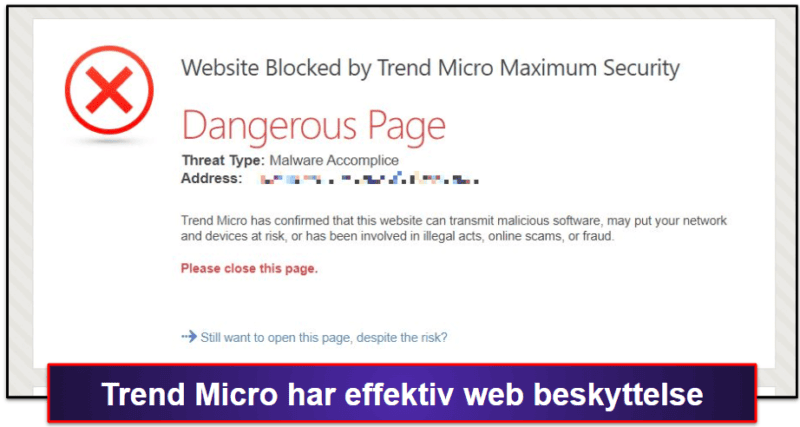
Selvom disse internetsikkerhedsfunktioner er rigtig gode, kan Trend Micros forældrekontrol og VPN ikke rigtig konkurrerende med lignende funktioner fra topkonkurrenter som Norton og McAfee.
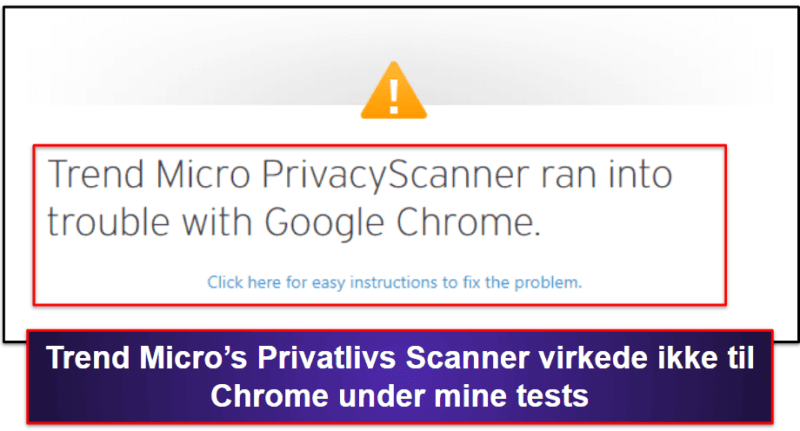
Trend Micro tilbyder 4 forskellige abonnementer. Antivirus+ Security (19,95 $ / år) inkluderer realtids beskyttelse, anti-phishing og et e-mail scam filter til 1 PC. Internet Security (39,95 $ / år) tilføjer forældrekontrol og system optimering for 3 PC’er. Maximum Security (49,95 $ / år) inkluderer også en password manager for 5 PC’er, Androids, iOS eller macOS enheder, hvor Premium Security Suite (54,95 $ / år) tilføjer dark web overvågning, prioritetssupport, og en VPN på op til 10 enheder. Du kan få apps på dansk, og en 30-dages pengene-tilbage garanti på alle abonnementer.
Opsummering:
Trend Micro tilbyder god detekteringsrate for malware såvel som fremragende anti-phishing-beskyttelse, men ekstrafunktionerne enten halter eller mangler helt. Det er helt klart en forbedring i forhold til Microsofts Windows Defender, men jeg var ikke imponeret over dets forældrekontrol eller VPN. Der er en 30 dages pengene-tilbage-garanti for alle Trend Micro’s abonnementer.
Læs hele Trend Micro-anmeldelsen her >
Sammenligning af de bedste alternativer til Windows Defender
Sådan vælger du det bedste Windows Defender-alternativ i 2024:
- Hold øje med bedre malware beskyttelse. Selvom Windows Defender er et godt antivirusprogram, har alle alternativerne på denne liste højere malwaredetektionsrater, bedre realtidsbeskyttelse og bedre phishing- og webbeskyttelse.
- Vælg en antivirus med effektiv web beskyttelse. Windows Defender har introduceret en række nye funktioner i de seneste år. Softwaren mangler dog stadig mange af de nyttige ekstrafunktioner, der tilbydes af de bedste brands som Norton og Bitdefender, herunder en adgangskodeadministrator, et virtuelt privat netværk (VPN), forældrekontrol, cloudlagring og systemoptimeringsværktøjer.
- Vælg noget der er nemt at bruge. Alle de antivirusprogrammer, jeg anbefaler på denne liste har apps, der er nemme at installere, opsætte og navigere i. Derudover er alle deres funktioner intuitive og nemme at bruge, selv for nye eller førstegangsbrugere.
- Se på den overordnede værdi. Windows Defender er gratis, men når man taler om cybersikkerhed, så er det et faktum at man får hvad man betaler for. De bedste antivirus programmer jeg anbefaler, tilbyder tilforladelige abonnementer og risikofri pengene-tilbage garantier, og der er også brands som Avira der tilbyder helt gratis (men begrænsede) versioner af deres Windows software.
Topmærker, der ikke stod distancen.
- Webroot. Webroot er et hurtigt og meget let antivirusprogram, men dets malware-detektionsrater er lidt for lave til min smag. Især har det en meget dårlig registrering af ransomware, som er en af de farligste typer malware. Dens webbeskyttelse er også ret upålidelig sammenlignet med de andre antivirusprogrammer på denne liste.
- Quick Heal. Quick Heal er et ganske udmærket program. Dets virus beskyttelses funktioner kan sammenlignes med Windows Defender, og det har en bred vifte af internet sikkerheds pakker at vælge mellem. Når det er sagt, tror jeg disse pakker er prissat en anelse over hvad de er værd, og alle produkterne på denne liste giver bedre værdi for pengene.
- ESET. ESET er et velkendt navn i antivirusverdenen, og deres antivirusmotor er både stærk, slagkraftig og effektiv. Men selve antiviruspakken er fyldt med knapt så nyttige ekstrafunktioner, der ikke er særlig gode til andet end at optage en masse plads. De øvrige produkter på denne liste er langt bedre alternativer.
Frequently Asked Questions
Er Windows Defender nok til at holde mig beskyttet?
Det afhænger af hvad du mener med “nok”. Windows Defender tilbyder en udmærket cybersikkerheds beskyttelse, men det er ikke i nærheden af de fleste premium antivirus software programmer.
Windows Defender er fint hvis du bare leder efter basal cybersikkerheds beskyttelse. Men hvis du har mange følsomme informationer på din enhed, som måske kan tiltrække hackere – bank information, login detaljer, private filer – så nej, så er Defender ikke “nok”. Windows’ antivirus har nogle seriøse problemer når det kommer til online sikkerhed, multi-enheds beskyttelse, dårlige opdateringer og malware beskyttelse. Du kan læse mere af min analyse af Defender’s sikkerheds funktioner her.
Hvad er Windows Defender Smartscreen? Skal jeg deaktivere det?
Windows Defender SmartScreen er Defenders realtids- og phishingbeskyttelse. Hvis du forsøger at downloade en ondsindet fil eller besøge en farlig hjemmeside, vil Windows Defender SmartScreen stoppe overførslen eller forhindre dig i at åbne hjemmesiden. Det er afgørende beskyttelse, og du bør kun deaktivere det, hvis du har et pålideligt alternativt antivirusprogram installeret med bedre realtids- og phishingbeskyttelse, såsom Norton 360.
Kan Windows Defender fjerne malware?
Ja. Hvis Windows Defender registrerer malware, fjerner det det fra din pc. Men eftersom Microsoft ikke opdaterer Defenders virusoversigt særlig regelmæssigt, registreres den nyeste malware ikke. Hvis du nøjes med Windows Defender som din eneste antivirus, risikerer du dermed at få inficeret hele din pc.
Selvom der også findes bedre gratis antivirusprogrammer, kan ingen gratis antivirus tilbyde den slags garanteret malware-beskyttelse, som du får med den bedste anti-malware-software. Hvis du leder efter de bedste malware-beskyttelses og internetsikkerhedsværktøjer, er en premium antivirus som Norton langt bedre egnet.
Har Windows indbygget phishing-beskyttelse?
For det meste, ja. Microsofts SmartScreen er designet til at beskytte Microsoft Edge-brugere mod en bred vifte af online cybersikkerhedstrusler, herunder phishing-e-mails og ondsindede hjemmesider, der forsøger at stjæle dine personlige oplysninger.
Men hvis du bruger en anden browser som Chrome eller Firefox, er SmartScreen-browserudvidelsen ærligt talt ikke rigtig værd at installere – den registrerer på ingen måde phishing-websteder så nøjagtigt som Google og Mozillas indbyggede scanner.
Hvis du faktisk vil forbedre din websikkerhed, giver McAfee dig overlegen phishing-detektion i alle store browsere såvel som en “Smart Firewall”, Wi-Fi-sikkerhed og en hurtig VPN til at holde din browsing 100% anonym.
Er Windows Defender gratis?
Ja. Windows Defender kommer præinstalleret på alle PC’er der har Windows 7, Windows 8.1, Windows 10 eller Windows 11. Du kan også opgradere til Microsoft 365 Personal eller Family for at udvide din beskyttelse til Mac, iOS eller Android – men det er ærligt talt ikke besværet værd.
Igen, der er bedre gratis Windows-antivirussoftware på markedet, og igen, intet gratis antivirusprogram vil give den form for beskyttelse, som du vil få med et komplet betalt antivirusprogram.
Skal jeg erstatte Windows Defender med et andet antivirusprogram?
Microsofts Windows Defender er tættere end de nogensinde har været på at kunne konkurrere med tredjepartssikkerhedssuiter, men det er bare stadig ikke godt nok. Med hensyn til detektering af malware placerer det sig ofte under de detektionsrater, vi ser hos andre af de bedste antiviruskonkurrenter. Og når det kommer til systemets ydeevne tager Defenders scanninger både længere tid og forårsager mere hastighedstag end de fleste antivirusudbydere fra tredjepart. Slutteligt, med hensyn til vigtige sikkerhedsfunktioner, lider Defender store mangler over hele linjen.
At bruge Windows Defender som en standalone antivirus er meget bedre end ikke at bruge nogen antivirus overhovedet. Men du er stadig sårbar overfor ransomware, spyware og avancerede former for malware, som kan ødelægge dit liv hvis du bliver angrebet.
Jeg anbefaler en af følgende muligheder:
- Mulighed 1: Vælg et bedre gratis antivirusprogram til erstatning af Microsofts Windows Defender. Hvis du har et meget stramt budget, og du ikke har råd til at betale for et antivirusprogram overhovedet, findes der et par gratis antivirusprodukter, der er betydeligt bedre end Defender. Jeg kan eksempelvis bedst lide Aviras gratis antivirus. Det er dog vigtigt at huske, at alle gratis antivirusprogrammer har begrænsninger, som premium antivirus ikke har.
- Mulighed 2: Beskyt din din pc med en premium antivirus. Intet gratis antivirusprogram giver dig 100% beskyttelse, og Windows Defender har gentagne gange vist sig at være sårbar over for både malware, ransomware og spyware. Det koster ikke mange kroner at holde dig og din pc fuldstændig sikker, så det er uden tvivl den bedste måde at beskytte dig selv og garantere din cybersikkerhed at kaste lidt penge efter en premium-internetsikkerhedssuite.
Er Windows Defender bedre end gratis antivirussoftware?
Windows Defender er bedre end de fleste gratis antivirusprogrammer, især med tilføjelse af sandboxingværktøjer og cloudbaseret malwaredetektion – funktioner, der ikke er inkluderet i mange gratis antivirusprogrammer.
Der er dog nogle gratis antivirusprogrammer, der er bedre end Windows Defender med hensyn til brugervenlighed, ydeevne og ekstrafunktioner. Når det er sagt, kan hverken Windows Defender og gode gratis antivirusprogrammer slå premiumantiviruspakker, som tilbyder komplet cybersikkerhedsbeskyttelse for kun et par dollars om måneden. Premiumantivirusprogrammer som Norton scorer meget højere med hensyn til samlet beskyttelse og værdi sammenlignet med både Windows Defender og gratis antivirusprogrammer.
Kan jeg bruge Windows Defender med et andet antivirusprogram?
Det kan du, men jeg vil ikke anbefale det. Windows Defenders beskyttelse kan være i konflikt med antivirussoftware fra tredjeparter, hvilket hæmmer softwarens evne til at scanne og detektere malware. Brug af Windows Defender i kombination med et andet antivirusprogram kan fungere som et ekstra lag af beskyttelse, men mit råd er at vælge et pålideligt antivirusprogram, der tilbyder komplet Windows-beskyttelse og deaktivere Windows Defenders malwarescanningsmoduler for at forhindre konflikter.
Bemærk at Windows automatisk vil slå Windows Defender fra i de fleste tilfælde hvor du installerer en tredje-parts antivirus på din PC – enten ved at sætte Defender i passiv tilstand, eller komplet deaktivere dets beskyttelse. Men det er altid bedst at sikre sig at Windows Defender’s beskyttelse er korrekt deaktiveret efter du har installeret en tredjeparts antivirus som eksempelvis Norton.
Hvordan deaktiverer jeg Windows Defender?
For at sikre, at dit nye antivirusprogram kører korrekt, skal du deaktivere Windows Defender for at undgå konflikter mellem de to scanningsmotorer.
- Trin 1: Klik på Start-knappen, og vælg fanen Windows-sikkerhed, og klik derefter på Virus- og trusselsbeskyttelse.
- Trin 2: Find og vælg Administrer indstillinger (under overskriften Virus- og trusselsbeskyttelsesindstillinger).
- Trin 3: Slå beskyttelse i realtid fra ved at klikke på Fra. Der vises en meddelelse med teksten “Realtidsbeskyttelse er slået fra, hvilket gør din enhed sårbar” – du kan ignorere denne meddelelse, hvis du har installeret et andet antivirusprogram som et pålideligt alternativt med realtidsbeskyttelse aktiveret.
Windows Defender vil nu blive deaktiveret. Du vil også se andre muligheder, herunder Beskyttelse leveret i skyen og automatisk indsendelse af prøver — du kan også slå dem fra, men disse indstillinger vil ikke påvirke ydelsen af dit nye antivirusprogram, da Windows Defenders realtidsbeskyttelse allerede er blevet deaktiveret.

